Não confie nos sites que promovem a fraude "Mac OS Alert"
Vírus MacTambém conhecido como: pop-up Mac OS Alert
Faça uma verificação gratuita e verifique se o seu computador está infectado.
REMOVER AGORAPara usar a versão completa do produto, precisa de comprar uma licença para Combo Cleaner. 7 dias limitados para teste grátis disponível. O Combo Cleaner pertence e é operado por RCS LT, a empresa-mãe de PCRisk.
Como remover a fraude "Mac OS Alert" do Mac?
O que é a fraude "Mac OS Alert"?
"Mac OS Alert" é uma fraude, promovida em vários sites fraudulentos. Esta fraude afirma que os dispositivos dos visitantes podem estar infectados e recomenda uma verificação rápida. A falsa verificação mostra vários vírus inexistentes e afirma que o pacote de antivírus deve ser atualizado. Deve-se enfatizar que nenhuma página da web pode realmente detectar ameaças/problemas presentes nos sistemas; portanto, qualquer um que faça tais proclamações - são fraudes. Esquemas deste tipo são projetados para promover uma variedade de softwares não confiáveis ou mesmo perigosos. Esses fraudes geralmente promovem várias aplicações potencialmente indesejadas (por exemplo, falsos antivírus, adware, sequestradores de navegador, etc.) e, em alguns casos, até mesmo proliferam malware (por exemplo, trojans, ransomware, etc.). Poucos utilizadores acedem sites fraudulentos intencionalmente, a maioria acede-os através de URLs digitados incorretamente, redirecionamentos causados por anúncios intrusivos ou por APIs (Aplicações Potencialmente Indesejadas).
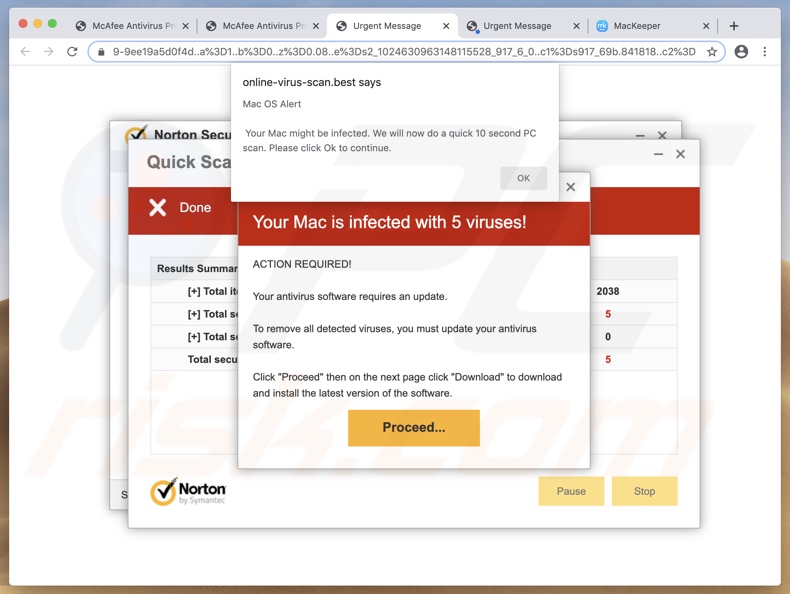
Quando um site que executa a fraude "Mac OS Alert" é acedido, exibe várias janelas pop-up. O primeiro pop-up informa aos visitantes que os seus Macs podem estar infectados. Para detectar os supostos vírus, o fraude recomenda que os utilizadores façam a verificação nos seus dispositivos. A verificação falsa levará 10 segundos. Para realizar a verificação e continuar, os visitantes são instruídos a clicar em "OK" para continuar. Uma vez que esta janela é fechada, o pop-up de fundo informa que os dispositivos dos utilizadores estão supostamente infectados com cinco vírus. É necessária uma ação imediata - o software antivírus deve ser atualizado. Os visitantes são incentivados a atualizar os seus pacotes de antivírus clicar em "Continuar", seguido de "Descarregar" na página seguinte - para instalar as atualizações mais recentes. Conforme mencionado na introdução, todas as informações fornecidas por "Mac OS Alert" são falsas; por ex. as ameaças detectadas por este fraude são falsas e meramente usadas como isca para enganar os utilizadores para que descarreguem/instalem e/ou comprem os produtos promovidos. Para resumir, ao confiar na fraude "Mac OS Alert", os utilizadores podem enfrentar infecções do sistema, graves problemas de privacidade, perdas financeiras e até roubo de identidade.
Fraudes como "Mac OS Alert" geralmente promovem várias APIs. Essas aplicações tendem a parecer legítimas e inofensivas; podem até ser disfarçadas como produtos genuínos existentes. As ferramentas antivírus falsas estão entre as aplicações mais populares apresentadas dessa forma. Os antivírus ilegítimos exigem ativação (ou seja, compra) para executar as funções anunciadas, mas mesmo após a ativação - permanecem inoperantes. Algumas APIs podem forçar a abertura de sites não confiáveis, fraudulentos e maliciosos. Os tipos de adware executam campanhas publicitárias intrusivas, ou seja, oferecem vários pop-ups, banners, cupões e outros anúncios. Eles diminuem a atividade de navegação, pois sobrepõem o conteúdo da página e diminuem a velocidade de navegação. Depois de clicados, os anúncios intrusivos redirecionam para sites perigosos e alguns podem até mesmo descarregar/instalar software furtivamente. Outro tipo de APIs, denominados sequestradores de navegador faz modificações nas configurações do navegador para promover mecanismos de pesquisa falsos. Portanto, cada novo separador/janela do navegador aberto e pesquisa na web feita através da barra de URL - redireciona para o endereço do pesquisador da web promovido. Os mecanismos de pesquisa ilegítimos raramente são capazes de gerar resultados de pesquisa, por isso tendem a redirecionar para o Google, Yahoo, Bing e outros genuínos. Os sequestradores de navegador também podem restringir/negar acesso às configurações dos navegadores e/ou desfazer quaisquer alterações permitidas feitas. Além disso, a maioria das APIs (independentemente do tipo) pode rastrear dados. Monitorizam a atividade de navegação (URLs visitados, páginas visualizadas, consultas de pesquisa digitadas, etc.) e recolhem informações sensíveis extraídas delas (endereços IP, geolocalização e outros detalhes). Os dados recolhidos geralmente contêm informações de identificação pessoal. Em suma, A presença de software indesejado nos dispositivos coloca em risco a integridade do dispositivo e do utilizador. Portanto, é altamente recomendável remover todas as aplicações suspeitas e extensões/plug-ins do navegador imediatamente após a detecção.
| Nome | pop-up Mac OS Alert |
| Tipo de Ameaça | Phishing, Scam, malware para Mac, vírus para Mac |
| Alegação Falsa | Afirma que os dispositivos dos utilizadores estão infectados e os seus antivírus estão desatualizados. |
| Domínios Relacionados | online-virus-scan[.]best |
| Nomes de Detecção (online-virus-scan[.]best) | Netcraft (Malicious), Lista Completa (VirusTotal) |
| Aplicação Potencialmente Indesejada | Várias aplicações duvidosas |
| A Servir o Endereço de IP (online-virus-scan[.]best) | 31.31.198.236 |
| Sintomas | O seu Mac fica mais lento do que o normal, vê anúncios pop-up indesejados e é redirecionado para sites duvidosos. |
| Métodos de Distribuição | Os anúncios pop-up fraudulentos, instaladores de software grátis (agregação), instaladores de Flash Player falsos, os descarregamentos de ficheiros torrent. |
| Danos | Rastreio do navegador da Internet (possíveis problemas de privacidade), exibição de anúncios indesejados, redirecionamentos para sites duvidosos, perda de informações privadas. |
| Remoção do Malware (Windows) |
Para eliminar possíveis infecções por malware, verifique o seu computador com software antivírus legítimo. Os nossos investigadores de segurança recomendam a utilização do Combo Cleaner. Descarregar Combo CleanerO verificador gratuito verifica se o seu computador está infectado. Para usar a versão completa do produto, precisa de comprar uma licença para Combo Cleaner. 7 dias limitados para teste grátis disponível. O Combo Cleaner pertence e é operado por RCS LT, a empresa-mãe de PCRisk. |
"Your system is heavily damaged by Two viruses!", "Your Apple iPhone is severely damaged by 19 viruses!", "Your Mac is infected with 5 viruses!" e "Check-apple-for-cleaning" são alguns exemplos de outros fraudes semelhantes ao "Mac OS Alert". A Internet está repleta de vários sites fraudulentos, usam modelos diferentes para induzir os visitantes a confiar. Variantes comuns incluem: avisos que o dispositivo está infectado e/ou em risco, alertas que um produto de software estencial está desatualizado, sorteios e sorteios de prêmios falsos, ofertas e negócios inacreditáveis etc. Independentemente de quais fraudes afirmam, oferecem solicitação de exigência, o objetivo final é sempre o mesmo - gerar rendimento para os criminosos cibernéticos/criminosos cibernéticos. Portanto, é altamente recomendável ter cuidado ao navegar.
Como é que as aplicações potencialmente indesejadas foram instaladas no meu computador?
As APIs selecionadas têm páginas da web para descarregamento "oficiais", que geralmente são promovidas por sites maliciosos/fraudulentos. Essas aplicações também são distribuídas através de configurações de descarregamento/instalação de outros programas. Este falso método de marketing de agregar software comum com adições indesejadas ou maliciosas - é denominado de "agregação". Os processos de descarregamento/instalação apressados (por exemplo, termos ignorados, passos e seções ignoradas etc.) aumentam o risco de permitir inadvertidamente o conteúdo agregado no sistema. Os anúncios intrusivos também proliferam APIs. Depois de clicados, os anúncios podem executar scripts para fazer descarregamentos/instalações furtivos.
Como evitar a instalação de aplicações potencialmente indesejadas?
É aconselhável pesquisar o software antes de fazer o descarregamento/instalação e/pré-compra. Apenas canais de descarregamento oficiais e verificados devem ser usados. Uma vez que fontes de descarregamento não confiáveis, por exemplo, sites de hospedagem de ficheiros não oficiais e gratuitos, redes de partilha peer-to-peer e outros descarregadores de terceiros - geralmente oferecem conteúdo prejudicial e/ou agregado. Ao descarregar/instalar, é recomendável ler os termos, explorar todas as opções disponíveis, usar as configurações "Personalizadas/Avançadas" e desativar aplicações, ferramentas, funções e outras adições complementares. Os anúncios intrusivos parecem legítimos, no entanto, redirecionam para páginas da web questionáveis (por exemplo, jogos, pornografia, namoro adulto e assim por diante). Em caso de encontros com tais anúncios e/ou redirecionamentos, o sistema deve ser verificado e todas as aplicações suspeitas e extensões/plug-ins de navegador detectados - imediatamente removidos dele. Se o seu computador já estiver infectado com APIs, recomendamos executar uma verificação com Combo Cleaner Antivirus para Windows para eliminá-las automaticamente.
Screenshot de uma notificação do navegador a promover a fraude "Mac OS Alert":
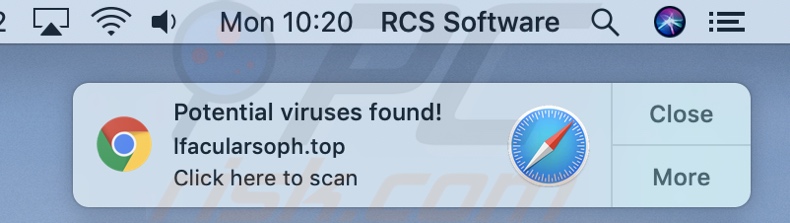
Aparência da fraude "Mac OS Alert" (GIF):
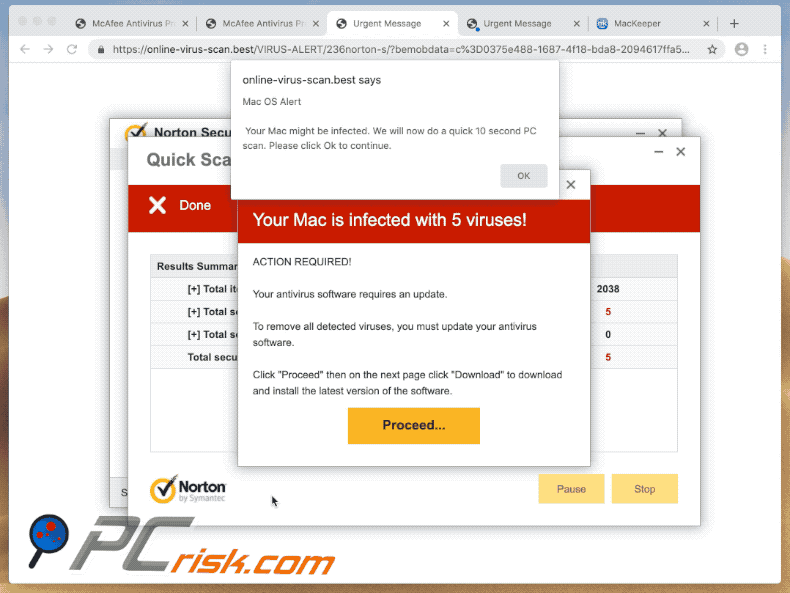
Remoção automática instantânea do malware:
A remoção manual de ameaças pode ser um processo moroso e complicado que requer conhecimentos informáticos avançados. O Combo Cleaner é uma ferramenta profissional de remoção automática do malware que é recomendada para se livrar do malware. Descarregue-a clicando no botão abaixo:
DESCARREGAR Combo CleanerAo descarregar qualquer software listado no nosso website, concorda com a nossa Política de Privacidade e Termos de Uso. Para usar a versão completa do produto, precisa de comprar uma licença para Combo Cleaner. 7 dias limitados para teste grátis disponível. O Combo Cleaner pertence e é operado por RCS LT, a empresa-mãe de PCRisk.
Menu rápido:
- O que é "Mac OS Alert"?
- PASSO 1. Remova os ficheiros e pastas relacionados à API do OSX.
- PASSO 2. Remova as extensões desonestas do Safari.
- PASSO 3. Remova os add-ons fraudulentos do Google Chrome.
- PASSO 4. Remova os plug-ins potencialmente indesejados do Mozilla Firefox.
O vídeo demonstra como remover adware e sequestradores de navegador de um computador Mac:
Remoção das aplicações potencialmente indesejadas:
Remova as aplicações potencialmente indesejadas de sua pasta "Aplicações":

Clique no ícone Finder. Na janela do Finder, selecione "Aplicações". Na pasta de aplicações, procure por "MPlayerX", "NicePlayer" ou outras aplicações suspeitas e arraste-as para a Reciclagem. Depois de remover as aplicações potencialmente indesejadas que causam os anúncios online, faça uma verificação no seu Mac à procura de componentes indesejados restantes.
DESCARREGAR removedor de infeções por malware
Combo Cleaner faz uma verificação se o seu computador estiver infetado. Para usar a versão completa do produto, precisa de comprar uma licença para Combo Cleaner. 7 dias limitados para teste grátis disponível. O Combo Cleaner pertence e é operado por RCS LT, a empresa-mãe de PCRisk.
Remova os ficheiros e pastas relacionados a pop-up mac os alert:

Clique no ícone do Finder, no menu de barras. Escolha Ir, e clique em Ir para Pasta...
 Verifique por ficheiros gerados por adware na pasta /Library/LaunchAgents:
Verifique por ficheiros gerados por adware na pasta /Library/LaunchAgents:

Na pasta Ir para...barra, tipo: /Library/LaunchAgents
 Na pasta "LaunchAgents", procure por ficheiros adicionados recentemente suspeitos e mova-os para a Reciclagem. Exemplos de ficheiros gerados pelo adware - “installmac.AppRemoval.plist”, “myppes.download.plist”, “mykotlerino.ltvbit.plist”, “kuklorest.update.plist”, etc. Comumente o adware instala vários ficheiros no mesmo string.
Na pasta "LaunchAgents", procure por ficheiros adicionados recentemente suspeitos e mova-os para a Reciclagem. Exemplos de ficheiros gerados pelo adware - “installmac.AppRemoval.plist”, “myppes.download.plist”, “mykotlerino.ltvbit.plist”, “kuklorest.update.plist”, etc. Comumente o adware instala vários ficheiros no mesmo string.
 Verifique para adware gerado por ficheiros na pasta /Library/Application Support:
Verifique para adware gerado por ficheiros na pasta /Library/Application Support:

Na pasta Ir para...barra, tipo: /Library/Application Support
 Na pasta "Application Support", procure qualquer pasta suspeita recém-adicionada. Por exemplo, "MPlayerX" ou tese "NicePlayer" e mova as pastas para a Reciclagem.
Na pasta "Application Support", procure qualquer pasta suspeita recém-adicionada. Por exemplo, "MPlayerX" ou tese "NicePlayer" e mova as pastas para a Reciclagem.
 Verifique por ficheiros gerados por adware na pasta ~/Library/LaunchAgents:
Verifique por ficheiros gerados por adware na pasta ~/Library/LaunchAgents:

Na barra Ir para Pasta, escreva: ~/Library/LaunchAgents

Na pasta "LaunchAgents", procure por ficheiros adicionados recentemente suspeitos e mova-os para a Reciclagem. Exemplos de ficheiros gerados pelo adware - “installmac.AppRemoval.plist”, “myppes.download.plist”, “mykotlerino.ltvbit.plist”, “kuklorest.update.plist”, etc. Comumente o adware instala vários ficheiros no mesmo string.
 Verifique por ficheiros gerados por adware na pasta /Library/LaunchDaemons:
Verifique por ficheiros gerados por adware na pasta /Library/LaunchDaemons:
 Na pasta Ir para...barra, tipo: /Library/LaunchDaemons
Na pasta Ir para...barra, tipo: /Library/LaunchDaemons

Na pasta "LaunchDaemons", procure qualquer ficheiro suspeito recém-adicionado. Por exemplo “com.aoudad.net-preferences.plist”, “com.myppes.net-preferences.plist”, "com.kuklorest.net-preferences.plist”, “com.avickUpd.plist”, etc., e mova-os para a Reciclagem.
 Verifique o seu Mac com o Combo Cleaner:
Verifique o seu Mac com o Combo Cleaner:
Se seguiu todas as etapas na ordem correta, o Mac deve estar livre de infecções. Para ter certeza de que seu sistema não está infectado, execute uma verificação com o Combo Cleaner Antivirus. Descarregue-o AQUI. Depois de descarregar o ficheiro, clique duas vezes no instalador combocleaner.dmg, na janela aberta, arraste e solte o ícone Combo Cleaner no topo do ícone Applications. Agora abra a sua barra de lançamento e clique no ícone Combo Cleaner. Aguarde até que o Combo Cleaner atualize seu banco de dados de definições de vírus e clique no botão "Start Combo Scan".

O Combo Cleaner irá analisar o seu Mac em pesquisa de infecções por malware. Se a verificação antivírus exibir "nenhuma ameaça encontrada", isso significa que pode continuar com o guia de remoção, caso contrário, é recomendável remover todas as infecções encontradas antes de continuar.

Depois de remover os ficheiros e pastas gerados pelo adware, continue a remover extensões fraudulentas dos seus navegadores de Internet.
Remoção do pop-up mac os alert dos navegadores de Internet:
 Remova extensões fraudulentas do Safari:
Remova extensões fraudulentas do Safari:
Remova pop-up mac os alert as extensões relacionada ao Safari:

Abra o navegador Safari, a partir do menu de barra, selecione "Safari" e clique em "Preferências ...".

Na janela de preferências, selecione "Extensões" e procure por qualquer extensão suspeita recém-instalada. Quando localizada clique no botão "Desinstalar" ao lado dela/delas. Note que pode desinstalar seguramente todas as extensões do seu navegador Safari - não são cruciais para o funcionamento normal do navegador.
- Se continuar a ter problemas com redirecionamentos de navegador e anúncios indesejados - Restaure o Safari.
 Remova os plugins fraudulentos do Mozilla Firefox:
Remova os plugins fraudulentos do Mozilla Firefox:
Remova pop-up mac os alert add-ons relacionados ao Mozilla Firefox:

Abra o navegador Mozilla Firefox. No canto superior direito do ecrã, clique no botão "Abrir Menu" (três linhas horizontais). No menu aberto, escolha "Add-ons".

Escolha o separador "Extensões" e procure os complementos suspeitos recém-instalados. Quando localizado clique no botão "Desinstalar" ao lado dele/deles. Note que pode desinstalar seguramente todas as extensões do seu navegador Mozilla Firefox - não são cruciais para o funcionamento normal do navegador.
Se continuar a ter problemas com redirecionamentos de navegador e anúncios indesejados - Restaure o Mozilla Firefox.
 Remova as extensões fraudulentas do Google Chrome:
Remova as extensões fraudulentas do Google Chrome:
Remova pop-up mac os alert add-ons relacionados ao Google Chrome:

Abra o Google Chrome e clique no botão "menu Chrome" (três linhas horizontais), localizado no canto superior direito da janela do navegador. A partir do menu flutuante, escolha "Mais Ferramentas" e selecione "Extensões".

Escolha a janela "Extensões" e procure os add-ons suspeitos recém-instalados. Quando localizado clique no botão "Reciclagem" ao lado dele/deles. Note que pode desinstalar seguramente todas as extensões do seu navegador Google Chrome - não são cruciais para o funcionamento normal do navegador.
Se continuar a ter problemas com redirecionamentos de navegador e anúncios indesejados - Restaure o Google Chrome.
Partilhar:

Tomas Meskauskas
Pesquisador especialista em segurança, analista profissional de malware
Sou um apaixonado por segurança e tecnologia de computadores. Tenho experiência de mais de 10 anos a trabalhar em diversas empresas relacionadas à resolução de problemas técnicas e segurança na Internet. Tenho trabalhado como autor e editor para PCrisk desde 2010. Siga-me no Twitter e no LinkedIn para manter-se informado sobre as mais recentes ameaças à segurança on-line.
O portal de segurança PCrisk é fornecido pela empresa RCS LT.
Pesquisadores de segurança uniram forças para ajudar a educar os utilizadores de computadores sobre as mais recentes ameaças à segurança online. Mais informações sobre a empresa RCS LT.
Os nossos guias de remoção de malware são gratuitos. Contudo, se quiser continuar a ajudar-nos, pode-nos enviar uma ajuda, sob a forma de doação.
DoarO portal de segurança PCrisk é fornecido pela empresa RCS LT.
Pesquisadores de segurança uniram forças para ajudar a educar os utilizadores de computadores sobre as mais recentes ameaças à segurança online. Mais informações sobre a empresa RCS LT.
Os nossos guias de remoção de malware são gratuitos. Contudo, se quiser continuar a ajudar-nos, pode-nos enviar uma ajuda, sob a forma de doação.
Doar
▼ Mostrar comentários